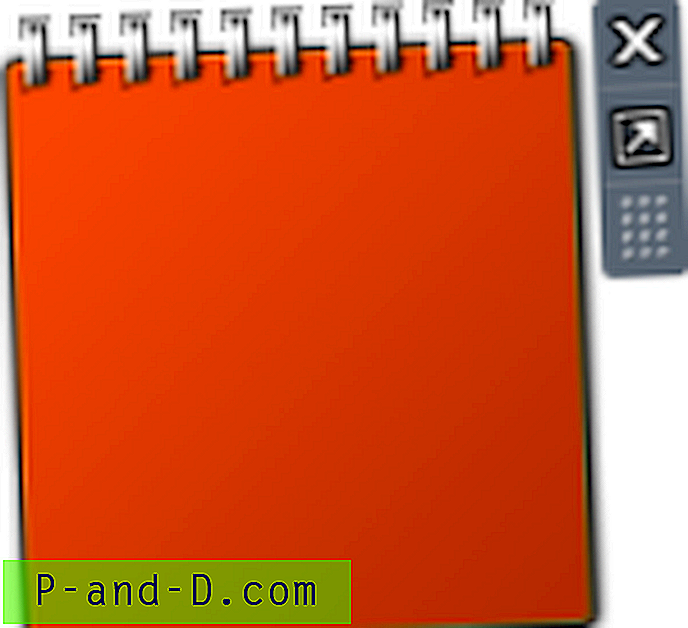Hvis du har modtaget en mail fra Google om, at et 'loginforsøg forhindret' eller 'mistænkeligt login forhindret', kan nogen muligvis have forsøgt at logge ind ved hjælp af dit ID, eller du har muligvis prøvet at logge på en tredjepartklient eller applignende udsigter, som Google blokerede på grund af klienters lave sikkerhedsstandarder. Mailen kan også komme, når du prøver at forbinde dine Gmail-servere ved hjælp af SMTP-godkendelse.
Her er nogle løsninger, diskussioner, rettelser og analyse baseret på forskellige betingelser, under hvilke du muligvis har fået mail:
En falsk mail sendt i Google navn
en e-mail cirkuleres, som ser meget overbevisende og officiel ud, som en meddelelse fra Google om, at "loginforsøg forhindret" . Dette har vist sig at være en forfalsket mail, der er opdaget af sikkerhedsforskere som et phishing-forsøg på at få dine kontooplysninger. Et eksempel på en sådan falsk mail vises nedenfor:
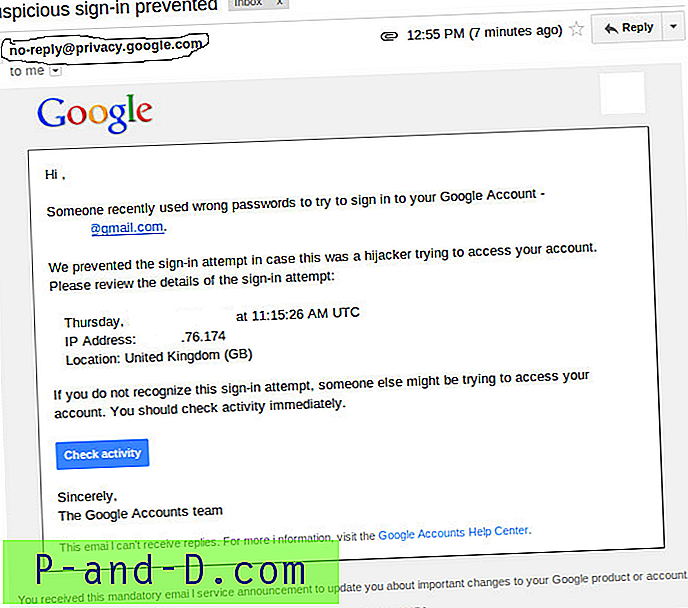
Falske mail med angivelse af mistænkeligt login
Mailen er udstyret med et Google-logo og indeholder dit e-mail-id, afsenderens mail-adresse, der kan narre enhver bruger fra at anse det for at være ægte, placeringsoplysninger om det forsøgte og en note om, at nogen forsøgte at logge ind på din Google-konto. Mailen indeholder også nogle links, som når du klikker, fører dig til et domæne, der også ser ud som om det hører til Google, og som indeholder en forfalsket login-side og nogle detaljer relateret til din konto.
Og hvis du logger ind ved hjælp af denne side, bliver de oplysninger, du indtaster, optaget af rouge for at høste dine 'Google-kontooplysninger'.
Hvad skal man gøre ?
- Åbn den mistænkelige meddelelse i Gmail.
- Klik på pil ned ved siden af “Svar”.
- Vælg Rapporter phishing . Google ser frem til yderligere handlinger.
- Hvis du vil logge på og ændre din adgangskode, skal du bruge den originale Google-login-side og ændre din adgangskode. Klik ikke på et link der er leveret.
En rigtig mail sendt af Google
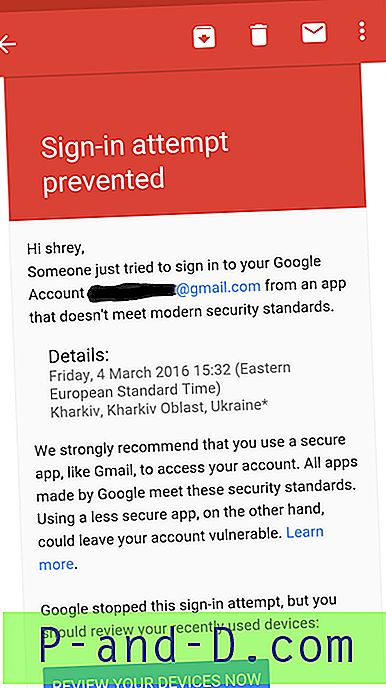 Google-login forhindrede Google-mail
Google-login forhindrede Google-mail
Den e-mail, der sendes med navnet Google, kan være en legitim, så det er bedre at gennemgå din seneste aktivitet. Det er faktisk lidt vanskeligt at genkende og differentiere en forfalsket e-mail, da det kan være uforstående for en bruger. For eksempel kan en spoofer bruge græsk 'o' i stedet for latin 'o' f.eks., det er vanskeligt at differentiere. Googles websted hedder:
En forfalsket mail kan bede om personlige oplysninger som brugernavne, adgangskoder eller andre identifikationsoplysninger eller sende dig til ukendte websteder, der beder om disse oplysninger.
Kilde: Google
Hvad skal man gøre?
For at være på den sikrere side skal du ikke klikke på nogen links, der leveres i posten, selvom det ser ud til at være legitimt. Åbn din Google-kontoside i en ny fane, hvis du ønsker at foretage de nødvendige ændringer i din konto.
Kontroller for mistænksom kontoaktivitet
- Gå til siden Seneste aktivitet.
- Log ind på din konto.
- Gennemgå din seneste aktivitet, og se efter ukendte placeringer eller enheder. Du kan også klikke på enhver begivenhed på listen for at se flere detaljer om den til højre.
- Hvis du ser nogen aktivitet, du ikke genkender, skal du klikke på Skift adgangskode øverst på siden.
- Følg trinnene for at ændre din adgangskode.
Skift din adgangskode til lang, ukendt og kompleks type.
Skift nemt oplysninger om Gmail eller Google-konto om adgangskode og gendannelse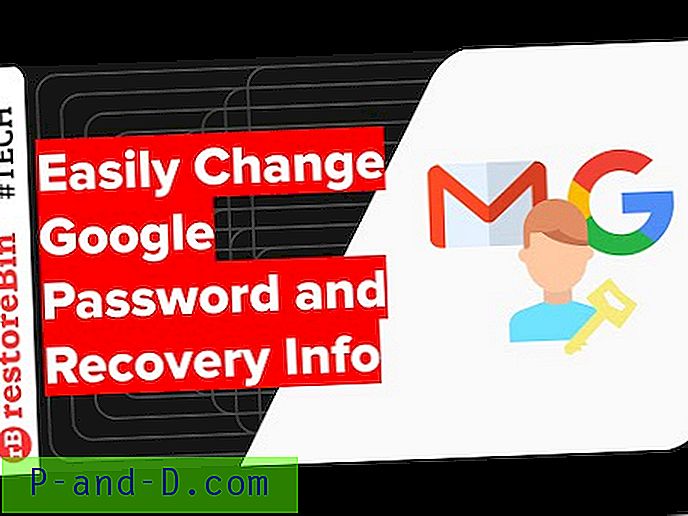
Se denne video på YouTube
Abonner på YouTube
Hvis du finder noget mistænkeligt, skal du rapportere det som spam .
Gmail afviser SMTP-godkendelse som mistænkelige login
Hvis du får en fejl "SMTP-fejl: Kunne ikke autentificere." og ved at kontrollere postkassen, hvis du finder en e-mail med "Suspicious log in prevent", skal du følge trinnene for at løse problemet og få adgang til SMTP.
Hvad skal man gøre?
- Første login til din Google-konto.
- Klik her og kig efter en mulighed kaldet "Tillad mindre sikre apps".

Tillad mindre sikre apps
- Tænd for indstillingen.
Det er det, du nu kan oprette forbindelse til Gmail-postserver ved hjælp af SMTP.
Bemærk: Nogle apps og enheder bruger muligvis ikke moderne sikkerhedsstandarder og er mindre sikre, hvilket kan gøre din konto sårbar.
Google blokerer et loginforsøg til tredjepartsklienter som Outlook
Som lovet af Google begyndte de at blokere Log ind for tredjepartsklienter eller tjenester, der ikke opfylder deres sikkerhedsstandarder. Da disse apps og enheder er mere tilbøjelige til at blive angrebet og lette at bryde igennem, forhindrer Google dem i at underskrive og viser en fejl "Adgangskode forkert".
Nogle eksempler på apps, der ikke understøtter de nyeste sikkerhedsstandarder, inkluderer:
- Mail-appen på din iPhone eller iPad med iOS 6 eller nyere
- Mail-appen på din Windows-telefon forud for 8.1-udgivelsen
- Nogle desktop-mail-klienter som Microsoft Outlook og Mozilla Thunderbird
Kilde: Google
Hvad skal man gøre?
Opdater til mere sikre apps med moderne sikkerhedsforanstaltninger.
- Første login til din Google-konto.
- Klik her, rulle ned og kig efter en mulighed kaldet "Tillad mindre sikre apps".
- Tænd for indstillingen.
Nu kan du få adgang til din Google-konto for alle tredjepartsklienter som Outlook og Trillian.
Læs: Fuld omfattende guide til at vænne sig til med MSN Hotmail e-mail-konto.
Føj et ekstra lag til beskyttelse til din Google-konto
Du kan lægge et ekstra lag af sikkerhed på din Google-konto ved at tilføje sikkerhedskode og 2-trins verificeringsproces.
1. Sikkerhedskode
Du kan få adgang til denne sikkerhedskode fra din Android Smartphone. Google beder dig om koden for at sikre, at brugeren er autentisk i tilfælde, hvor:
- Hvis du logger ind fra en ny placering eller enhed.
- Hvis de har mistanke om, at en anden forsøger at få adgang til din konto.
For at få en sikkerhedskode
- Se efter den app, der hedder Google-indstillinger i App-skuffen.
- Tryk på det og kig efter en mulighed kaldet Sikkerhed under tjenester.
- Tryk på sikkerhedskoden, og vælg Google-kontoen for at benytte din kode.
Denne kode bliver kun spurgt, hvor Googles system finder noget usædvanligt opførsel med din konto.
2. Bekræftelse i to trin
2-trins verificeringsproces er meget mere sikker. Bare du skal registrere dit mobilnummer hos Google, og hver gang du logger ind på en ny enhed eller software ved hjælp af Google-konto, sendes en pinkode til din telefon, som du har brug for at bekræfte. Således beskytter din konto mod hackere.
Konfigurer Googles totrinsbekræftelse let at sikre konto
Se denne video på YouTube
Abonner på YouTube
Konklusion: Jeg håber, at dette indlæg var nyttigt til at rydde al din tvivl og spørgsmål og fremsætte til dig nogle løsninger og rettelser. Hvis du har brug for hjælp, skal du kommentere nedenfor.